
Importar fotografias de uma câmara ou telemóvel com a aplicação Fotografias no Mac
Pode ligar uma câmara, um iPhone, iPad ou outro dispositivo móvel ao Mac e importar as fotografias para a aplicação Fotografias.
Importar fotografias de uma câmara, iPhone ou iPad
Ligue uma câmara, iPhone ou iPad ao computador.
Certifique‑se de que a câmara (ou o dispositivo) está ligada e que definiu o modo correto para importar fotografias.
Para saber qual é o modo que deve definir, consulte as instruções fornecidas com a câmara.
Abra a aplicação Fotografias (se não estiver já aberta) e clique no dispositivo na secção Dispositivos, na barra lateral.
Nota: os dispositivos só aparecem na barra lateral se tiver ligado uma câmara ou um dispositivo de armazenamento.
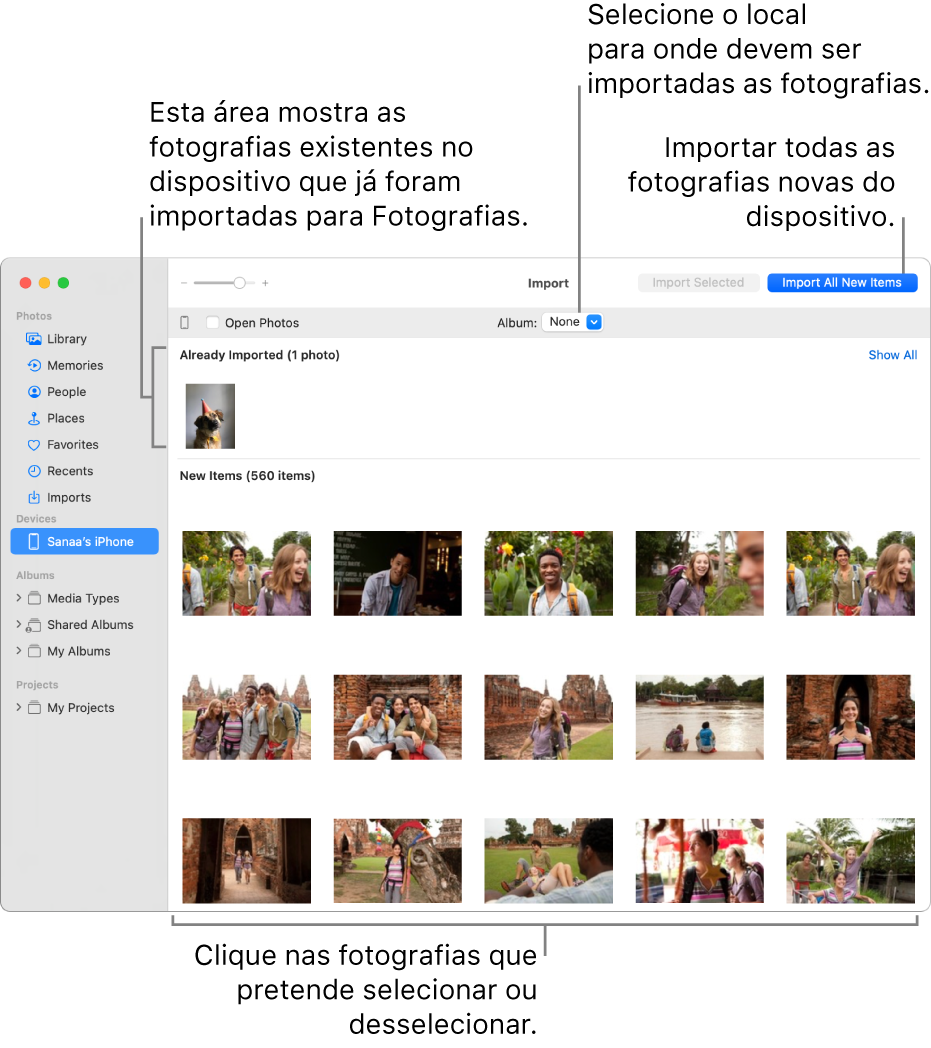
Dica: se quiser que a aplicação Fotografias seja aberta sempre que liga este dispositivo, assinale a opção “Abrir Fotografias”.
Se quiser que as fotografias da câmara sejam apagadas depois de as importar, assinale “Apagar elementos”.
Para definir o local para onde devem ser importadas as fotografias, efetue uma das ações descritas a seguir.
Importar para um álbum existente: clique no menu pop-up “Álbum” e selecione o álbum pretendido na lista.
Importar para um álbum novo: clique no menu pop-up “Álbum”, selecione “Novo álbum”, introduza um nome para o álbum e clique em OK.
Importar para a biblioteca de Fotografias sem especificar um álbum: clique no menu pop-up “Álbum” e selecione “Nenhum”.
Efetue uma das ações que se seguem:
Importar todas as fotografias novas: clique em “Importar todos os elementos novos”.
Importar uma seleção de fotografias: clique nas fotografias que pretende importar e, em seguida, clique em “Importar seleção”.
Caso surja uma mensagem a perguntar se, após a importação, pretende apagar ou manter as fotografias na câmara, clique em “Apagar elementos” para que as fotografias sejam removidas, ou clique em “Manter elementos” para que permaneçam na câmara.
Para cancelar a importação, clique em “Parar importação”.
Quando todas as fotografias tiverem sido importadas, desligue a câmara ou o dispositivo do computador.
Importar a partir de um telemóvel ou dispositivo móvel de outra marca
Ligue o telefone ou dispositivo móvel ao computador.
É possível que consiga ligar o dispositivo ao computador com um cabo USB ou USB-C.
Nota: alguns telemóveis de outras marcas estabelecem ligação aos computadores através de Bluetooth® (ligação sem fios). Para importar fotografias por Bluetooth, utilize a aplicação Transferências por Bluetooth.
Arraste as fotografias para o disco interno do computador.
Efetue uma das ações que se seguem:
Arraste os ficheiros ou pastas do Finder para a janela de Fotografias.
Arraste os ficheiros ou pastas do Finder para o ícone de Fotografias na Dock.
Em Fotografias, selecione Ficheiro > Importar. Selecione as fotografias ou a pasta que pretende importar e, depois, clique em “Rever para importação”. Se tiver selecionado várias fotografias ou vídeos, selecione os que pretende importar e clique em “Importar seleção (número)” ou em “Importar tudo”.